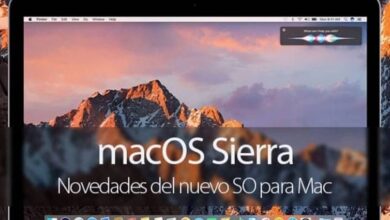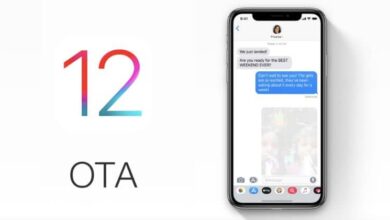Comment supprimer des dossiers et des fichiers d’un Mac OS à 100% en toute sécurité

Au fur et à mesure que nous utilisons nos ordinateurs, de nombreux fichiers s’accumulent , il est donc nécessaire à un moment donné de les nettoyer. Comprenant cela, nous vous apprendrons aujourd’hui à supprimer des dossiers et des fichiers d’un Mac OS de manière 100% sûre.
En raison de l’accumulation habituelle de la plupart des utilisateurs sur leur PC, la propreté devient très importante. Avec le système d’ exploitation Mac OS, l’histoire est la même, avoir un système et un disque dur propres et organisés permettra à toute l’équipe de mieux fonctionner.
Si vous êtes intéressé par plus d’informations connexes, vous pouvez accéder à cet article Comment nettoyer, optimiser et accélérer mon PC Windows 10 sans programmes , rappelez-vous également qu’à l’instar de ce tutoriel, vous trouverez de nombreux autres guides si vous naviguez sur notre site Web.
Comment la suppression de fichiers fonctionne-t-elle sur Mac OS?
Mac OS est un système d’exploitation appartenant à la société Apple, depuis de nombreuses années, il a été le principal concurrent de Windows dans le secteur des logiciels payants. Beaucoup le préfèrent pour son style particulier , très fidèle aux principes de la société Apple.
Poubelle de recyclage
Comme dans de nombreux systèmes d’exploitation, tels que Windows ou Linux, sous Mac OS, il existe une soi-disant corbeille. La corbeille n’est rien de plus qu’un espace où vont les fichiers, une fois que nous appuyons sur la suppression.
Il convient de noter que les fichiers qui vont dans la corbeille ne sont pas supprimés immédiatement, dans la plupart des cas, il est nécessaire de les supprimer manuellement.
Comment supprimer des dossiers et un Mac OS à 100% en toute sécurité
Mac OS est un système d’exploitation très intuitif, avec un style très distingué et avec des programmes conçus spécialement pour cela, qui fonctionnent à merveille. Dans tous les cas, les fichiers inutiles s’accumulent au fil du temps , ce qui oblige à les supprimer.

Supprimer définitivement les fichiers sur Mac OS (le moyen le plus simple)
Comme avec Windows et d’autres systèmes d’exploitation, Mac OS dispose d’une corbeille, ce qui signifie que pour supprimer définitivement les fichiers du système d’exploitation, nous devons vider cet espace. Vous pouvez le faire de la manière suivante:
- La première chose à faire est de localiser l’ icône Corbeille dans Mac OS. La plupart du temps, vous le trouverez dans le Dock ou sur le bureau.
- Une fois que vous l’avez trouvé, appuyez sur le bouton droit de la souris, maintenez-le enfoncé tout au long du processus. Diverses options apparaîtront, mais ne faites rien pour le moment et n’oubliez pas de continuer à appuyer sur le bouton droit de la souris tout le temps.
- Lorsque les options de la Corbeille apparaissent, sans relâcher le bouton droit de la souris, appuyez sur la touche CMD de votre clavier. Vous remarquerez que l’option Vider la corbeille en toute sécurité apparaîtra , cliquez dessus et les fichiers seront définitivement supprimés.
Nettoyez votre ordinateur avec CleanMyMac X
Aussi pour les personnes qui souhaitent faire un nettoyage beaucoup plus en profondeur de leur système, il existe une autre solution, nous nous référons aux programmes de nettoyage. Dans ce cas, nous vous présentons CleanMyMac X , un programme très célèbre conçu pour supprimer définitivement des fichiers.
- La première étape consiste à télécharger l’outil, vous pouvez obtenir ce à partir du lien suivant CleanMyMac X . Là, vous aurez deux options pour le télécharger gratuitement avec des limitations, ou pour l’acheter. Choisissez celui qui vous convient le mieux.
- Une fois l’application téléchargée, procédez à son installation. Une fois l’installation terminée, exécutez-la via le lien créé. Dans tous les cas, gardez à l’esprit que si vous avez sélectionné la version gratuite du programme, vous ne pourrez l’utiliser que pendant quelques jours.
- Lorsque vous ouvrez l’application, le bouton Analyser apparaîtra à l’écran, cliquez dessus. Le programme commencera à analyser tout votre équipement, attendez qu’il se termine.
- Tous les fichiers que vous pouvez supprimer apparaîtront à l’écran, choisissez les critères qui vous semblent les plus pratiques et procédez à leur suppression.

La procédure ci-dessus est utile pour supprimer des fichiers inutiles. Et en même temps, pensez à supprimer des applications et des programmes sur votre Mac OS pour améliorer ses performances. Utilisez ces méthodes pour garder votre système propre et en parfait état de fonctionnement.